Promijenite korisnička dopuštenja i postavke zadatka kako biste ispravili pogrešku
- The Operater je odbio zahtjev pogrešku uzrokuju nedovoljne dozvole ili pogrešne postavke zadatka.
- Planer zadataka je koristan alat za automatizaciju zadataka i programa, ali nije u potpunosti otporan na pogreške.
- Podesite postavke zadatka ili mu dajte administrativne ovlasti da popravi stvari.
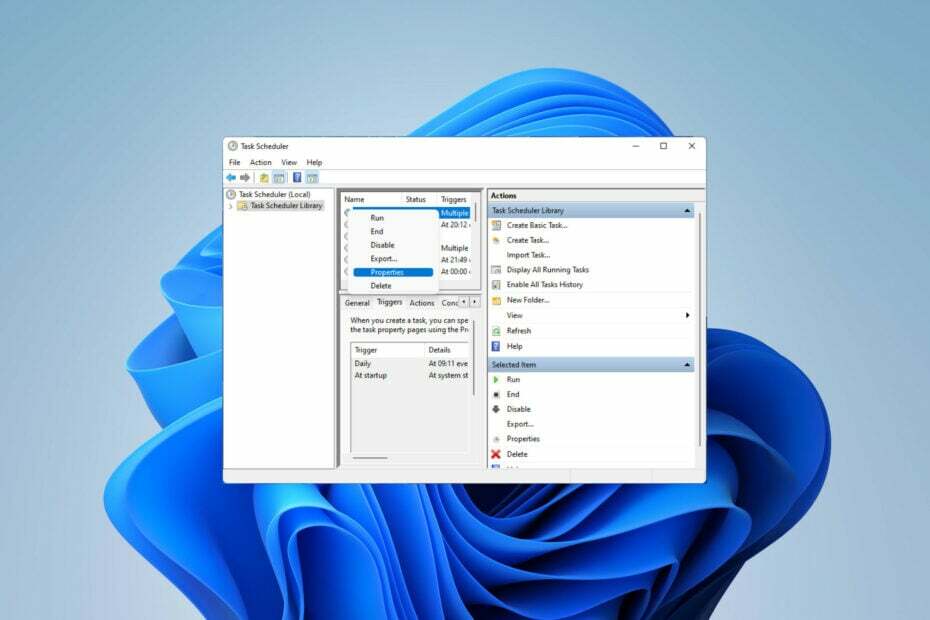
xINSTALIRAJTE KLIKOM NA PREUZMI DATOTEKU
- Preuzmite Fortect i instalirajte ga na vašem računalu.
- Pokrenite postupak skeniranja alata tražiti oštećene datoteke koje su izvor vašeg problema.
- Kliknite desnom tipkom miša na Započni popravak kako bi alat mogao pokrenuti algoritam popravljanja.
- Fortect je preuzeo 0 čitatelja ovog mjeseca.
Za automatizaciju zadataka i upravljanje višestrukim sustavima, softver za raspoređivanje zadataka su vrijedan alat u vašem arsenalu, posebno za administratore sustava. Windows Task Scheduler savršeno obavlja posao, ali mnogi su u posljednje vrijeme prijavili Operater je odbio zahtjev greška.
Problem je prisutan u svim iteracijama OS-a, a iako je opširno prijavljen i pokriven, učinkovitih rješenja nema na vidiku. Nastavite čitati kako biste saznali što je doista uspjelo drugima!
Što je Operator ili administrator odbio zahtjev u Planeru zadataka 0x800710e0?
Planer zadataka omogućuje automatizaciju raznih zadataka i aplikacija bez korisničkog unosa. Možete ga koristiti za raspored i organizirati određene aplikacije, konfigurirati automatske obavijesti, pomoć pri isporuci poruka itd.
Malo je toga što ne može učiniti, pa bi moglo biti korisno pregledati neke Savjeti za planer zadataka, koji će vam pomoći da naučite kako njime bolje upravljati. Međutim, kao i svaka druga Windows aplikacija, može uzrokovati određene probleme, stoga je važno znati kako ih riješiti.
The Operater je odbio zahtjev samo je jedna od pogrešaka Windows planera zadataka na koje možete naići dok pokušavate izmijeniti ili izvršiti zadatak. Pogledajmo što ga uzrokuje.
Što uzrokuje pogrešku da je operater odbio zahtjev?
Razni problemi mogu izazvati pogrešku. Istražimo najvjerojatnije razloge:
- Pogrešne postavke pokreću sukobe: Ako pokušate pokrenuti zadatak s netočnim postavkama (npr. opcije napajanja, sukobi rasporeda s drugim zadacima ili okidačima), najvjerojatnije ćete naići na ovu pogrešku.
- Nedovoljna dopuštenja: Pogrešna dopuštenja korisnika ili mape postavljena tijekom kreiranja zadatka (npr. zadatak kreiran s administratorskim računom zahtijevat će administratorske privilegije za izvršenje) mogu spriječiti pokretanje instance.
- Greška planera zadataka: Ponekad bi greška ili privremena pogreška same aplikacije mogla uzrokovati problem.
- Pokvaren zadatak: Ako se planirani zadatak ošteti, to može dovesti do pogrešnog izvršenja.
- Konflikt softvera: Antivirus ili softver vatrozida ponekad može blokirati zadatak pokušavate pokrenuti, što će zauzvrat rezultirati pogreškom prikazanom na vašem zaslonu.
Kako mogu popraviti pogrešku Operator je odbio zahtjev?
Prije nego što krenete u napredno rješavanje problema, razmotrite sljedeća rješenja:
- Ponovno pokrenite aplikaciju i računalo: Ponekad najjednostavnije rješenje, poput ponovnog pokretanja računala, uspije riješiti čak i složeniji problem.
- Privremeno onemogućite antivirusni program: Windows Defender ili softver treće strane mogu povremeno ometati izvršenje zadatka. Onemogućite svoj sigurnosni softver da vidite uzrokuje li to pogrešku.
- Provjerite putanju zadatka: Još jednom provjerite jeste li unijeli pravi put za svoj zadatak u postavkama aplikacije jer to obično može dovesti do takve pogreške.
Ako se pogreška nastavi pojavljivati, prijeđite na sljedeća rješenja kako biste riješili problem:
1. Provjerite imate li administrativne ovlasti
- Stani Windows + R ključ. Upišite sljedeću naredbu u okvir za pretraživanje i pritisnite Unesi:
taskschd.msc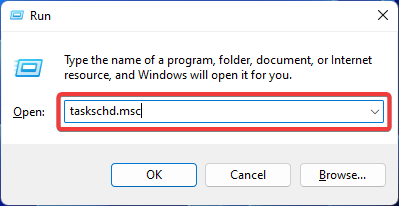
- Desnom tipkom miša kliknite pogođeni zadatak i idite na njegov Svojstva.
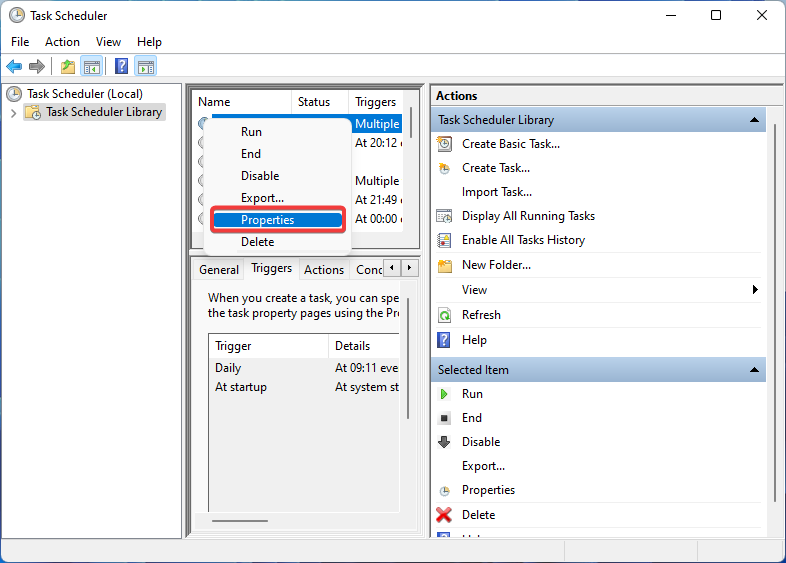
- Provjerite jeste li provjerili Trčite s najvišim privilegijama kutija. Odaberite Promjena korisnika ili grupe.
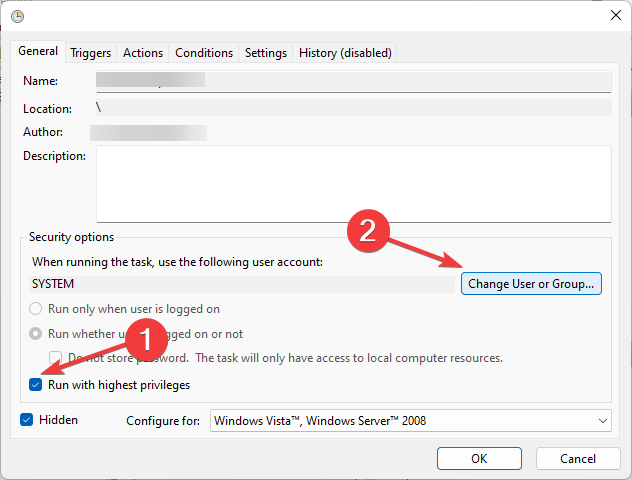
- Tip Administrator i kliknite u redu.
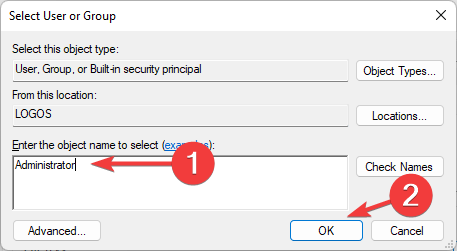
- Ponovno pokrenite aplikaciju i provjerite je li pogreška riješena.
Nedovoljne dozvole za korisnike i/ili mape najčešći su razlozi za Operater je odbio zahtjev greška. Da biste to riješili, morate osigurati da pokušavate pokrenuti zadatak s potpunim pristupom i administrativne privilegije.
2. Provjerite radi li usluga
- Pritisnite Windows + R otvoriti Trčanje dijalog. Upišite sljedeću naredbu i kliknite u redu:
usluge.msc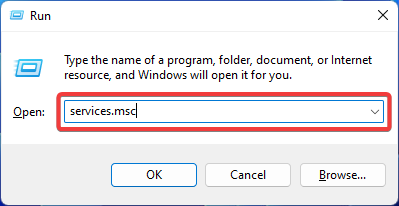
- Pronađite Planer zadataka servis. Desnom tipkom miša kliknite na njega i odaberite Svojstva.
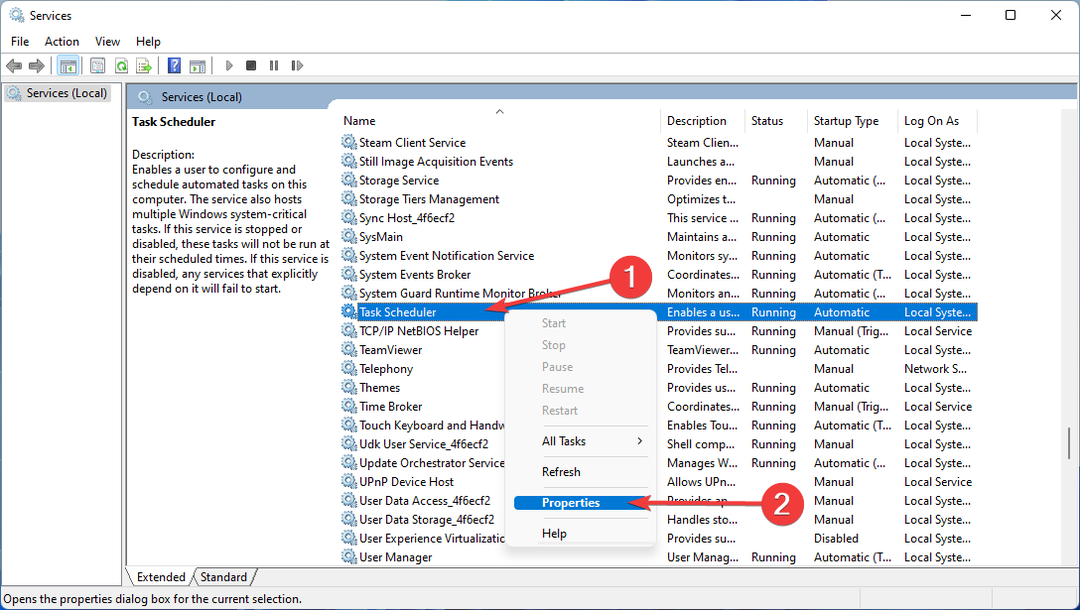
- Provjerite radi li usluga. Ako nije, kliknite na Početak gumb i odaberite Automatski kao njegovu vrstu pokretanja. Potvrdite klikom na primijeniti i onda u redu.
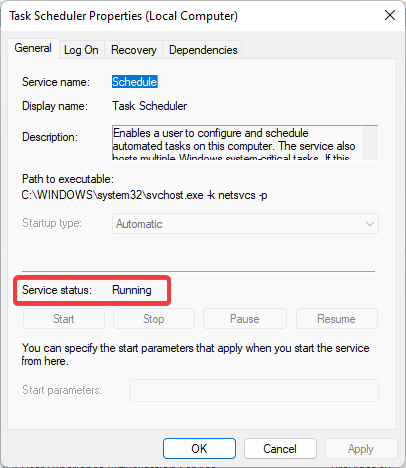
- Ponovno pokrenite računalo da biste spremili promjene.
Savjet stručnjaka:
SPONZORIRANO
Teško se uhvatiti u koštac s nekim problemima s osobnim računalom, posebno kada se radi o nedostajućim ili oštećenim sistemskim datotekama i spremištima vašeg Windowsa.
Obavezno koristite namjenski alat, kao što je Fortect, koji će skenirati i zamijeniti vaše pokvarene datoteke njihovim svježim verzijama iz svog repozitorija.
Ako planer zadataka ne radi ispravno ili se uopće ne pokreće, to bi moglo pokrenuti Operater je odbio zahtjev greška.
- Hoće li Clash of Clans ikada biti dostupan za igranje na Windows 11?
- 0x80073BC3 Windows Update Greška: Kako to popraviti
- Trebaju li Windows 11 emojije sa zastavicama? Čini se da korisnici tako misle
3. Popravak sistemskih datoteka
- Pritisnite Windows i tip Naredbeni redak. Odaberite Pokreni kao administrator za otvaranje aplikacije.
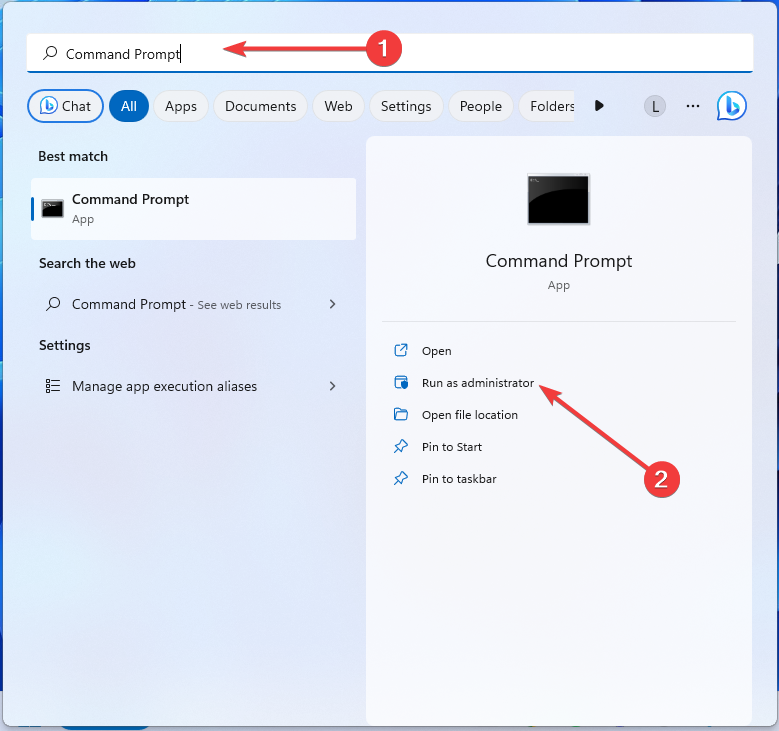
- Upišite sljedeću naredbu i pritisnite Unesi:
sfc /scannow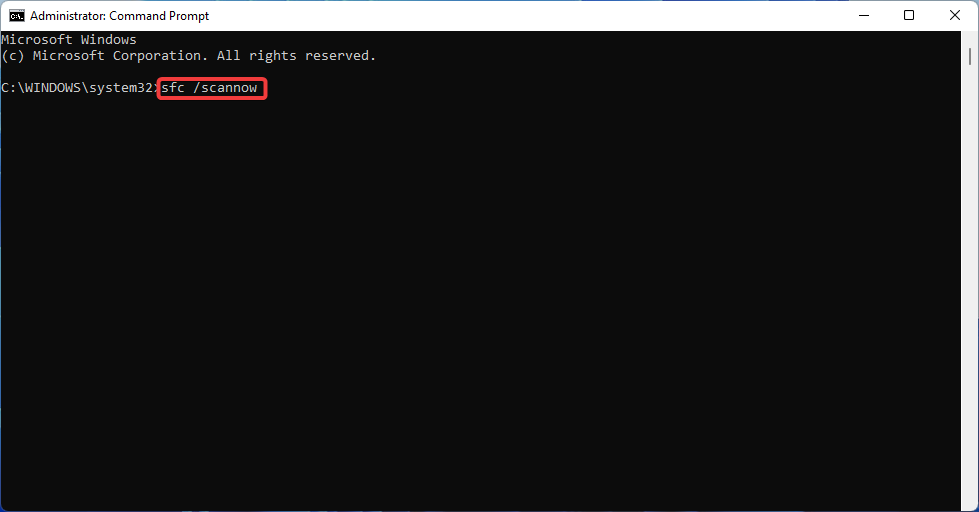
- Pričekajte da alat popravi vaše oštećene sistemske datoteke (ako ih ima) i ponovno pokrenite računalo.
Oštećene sistemske datoteke mogu uzrokovati razne pogreške, uključujući Operater je odbio zahtjev greška u Planeru zadataka. Možete ih jednostavno popraviti uz pomoć alata za provjeru sistemskih datoteka ugrađenog u Windows.
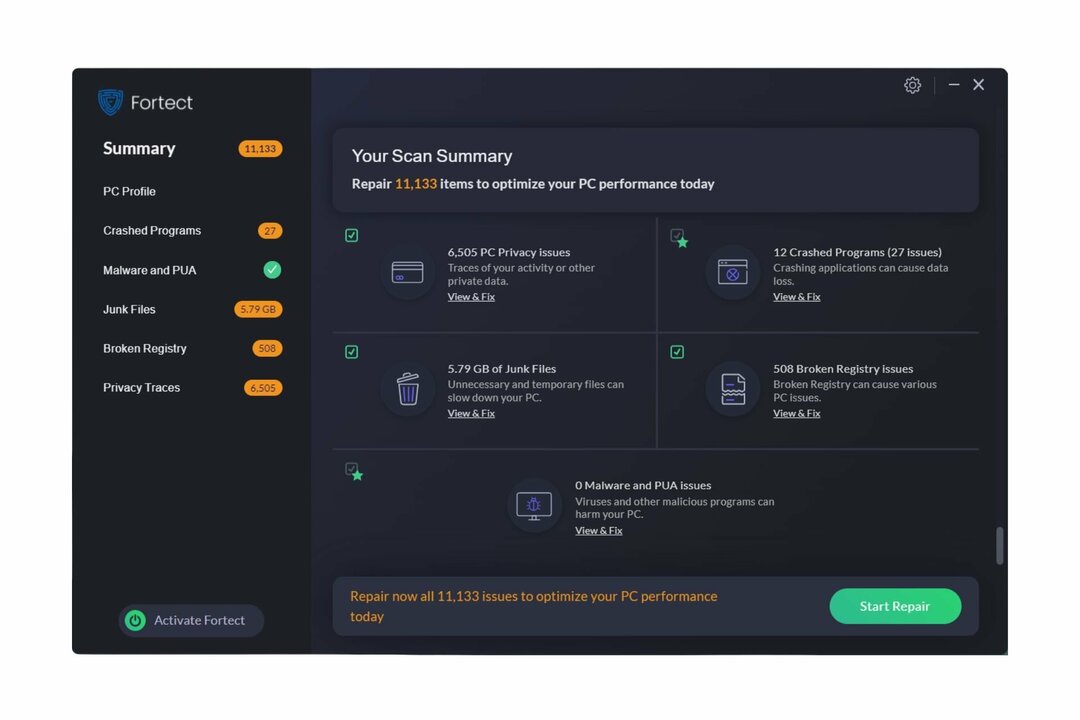
Fortect je razrađeno rješenje za popravak sustava Windows koje popravlja ne samo sve kritične sistemske datoteke i pogreške registra, već i datoteke zaražene virusima nakon temeljitog procesa skeniranja. Ovaj alat čisti prostor na disku i uklanja nepotrebne datoteke i druge nakupine koje usporavaju vaše računalo.
Evo kako možete izvesti ovu radnju:
- Preuzmite i instalirajte Fortect.
- Pokrenite aplikaciju za početak procesa skeniranja.
- Pričekajte da otkrije sve probleme sa stabilnošću.
- pritisni Započni popravak gumb za rješavanje svih problema.
- Ponovno pokrenite računalo da vidite jesu li sve promjene primijenjene.
Fortect se oslanja na naprednu tehnologiju koja zamjenjuje ozbiljno oštećene datoteke sustava Windows s potpuno novim komponentama iz svoje sigurne baze podataka. Možete ovlastiti ovu aplikaciju za izvođenje ove radnje bez utjecaja na korisničke podatke na vašem uređaju.
Ovaj softver predstavlja idealnu sve-u-jednom aplikaciju za rješavanje Windows pogrešaka, rušenja programa ili problema s registrom. Može povećati performanse vašeg računala u roku od nekoliko minuta.
⇒ Nabavite FortectOdricanje:Za izvođenje određenih operacija morate ažurirati program s njegove besplatne verzije.
4. Podesite postavke zadatka
- pritisni Windows ključ, vrsta Planer zadataka, i otvorite aplikaciju.
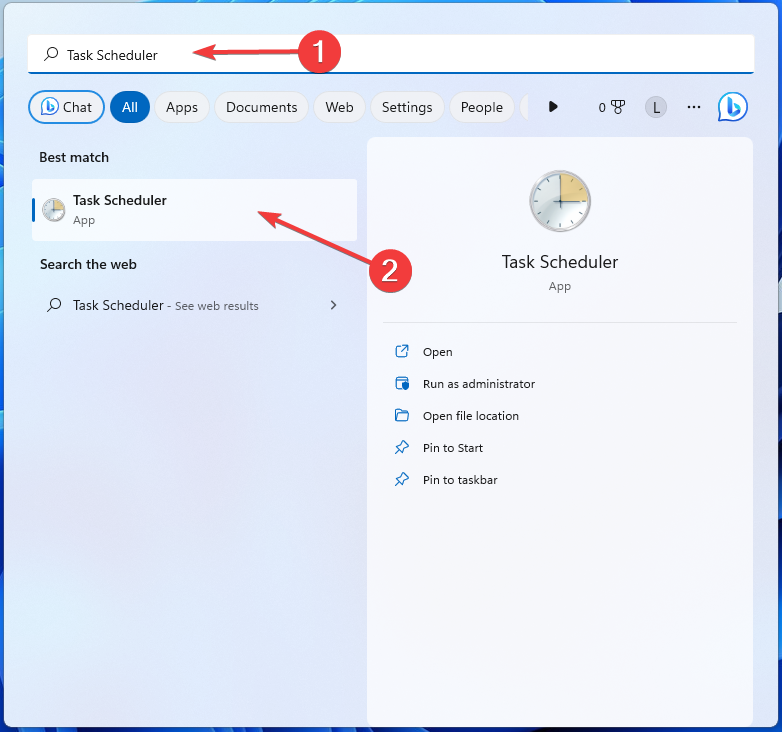
- Desnom tipkom miša kliknite zadatak koji se nalazi pri ruci i otvorite Svojstva.
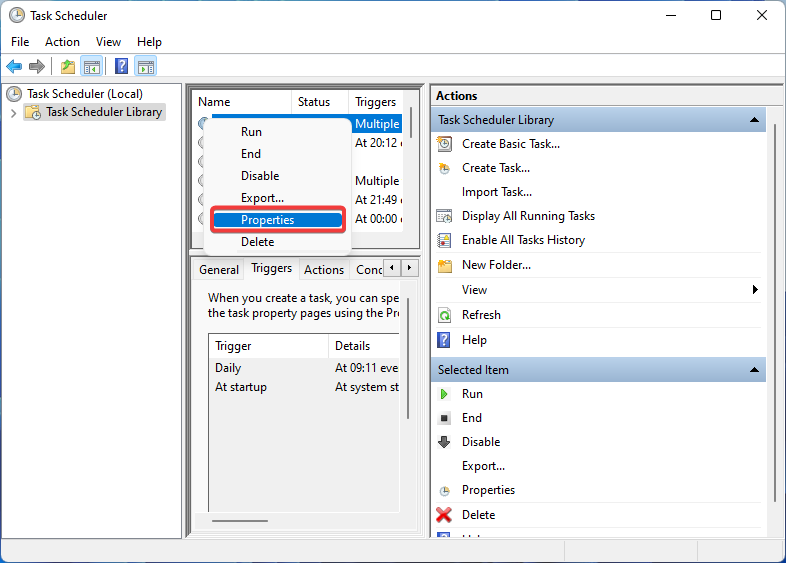
- Idi na Uvjeti tab. Uklonite kvačicu pored Pokrenite zadatak samo ako je računalo uključeno u izmjeničnu struju.
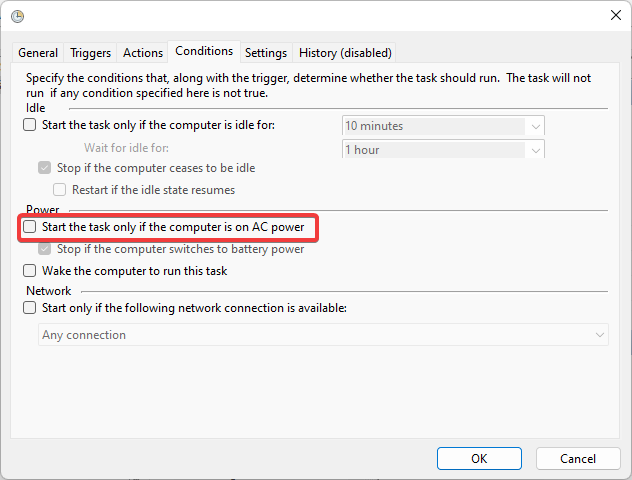
- Sada prijeđite na postavke tab. Označite sljedeće okvire: Dopusti pokretanje zadatka na zahtjev, Pokreni zadatak što je prije moguće nakon što je zakazani početak propušten, i Ako se pokrenuti zadatak ne završi na zahtjev, prisilno ga zaustavite.
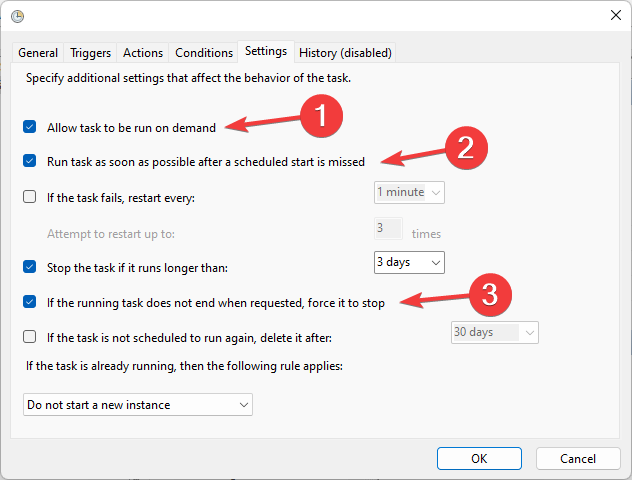
- Izaberi Zaustavite postojeću instancu iz padajućeg izbornika ispod Ako se zadatak već izvodi, primjenjuje se sljedeće pravilo opcija. .
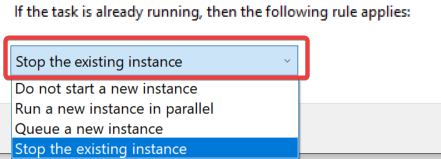
- Kada završite, kliknite u redu i ponovno pokrenite računalo.
U većini slučajeva, nedovoljne korisničke privilegije ili netočne postavke zadatka krivci su ove pogreške u rasporedu zadataka. A ako ništa drugo ne uspije, možete izbrisati zadatak i zatim ga ponovno izraditi kako biste iskorijenili problem.
Dakle, tako popravljate Operater je odbio zahtjev greška u Windows Task Scheduleru.
Osim toga, mnogi su izvijestili da je Planer zadataka nije pokrenut, a stvari je obično lako popraviti.
Ako trebate dodatnu pomoć, kao i uvijek, možete ostaviti svoj komentar u nastavku, a mi ćemo se pobrinuti da vam se javimo u tren oka.
Još uvijek imate problema?
SPONZORIRANO
Ako gornji prijedlozi nisu riješili vaš problem, vaše računalo bi moglo imati ozbiljnijih problema sa sustavom Windows. Predlažemo da odaberete sveobuhvatno rješenje poput Fortect za učinkovito rješavanje problema. Nakon instalacije samo kliknite Pogledaj&popravi tipku, a zatim pritisnite Započni popravak.
![0x800710e0: Operater je odbio zahtjev [Popravak]](/f/70f27b991d0007d2e99f2ac7a5ec2c95.png?width=300&height=460)

